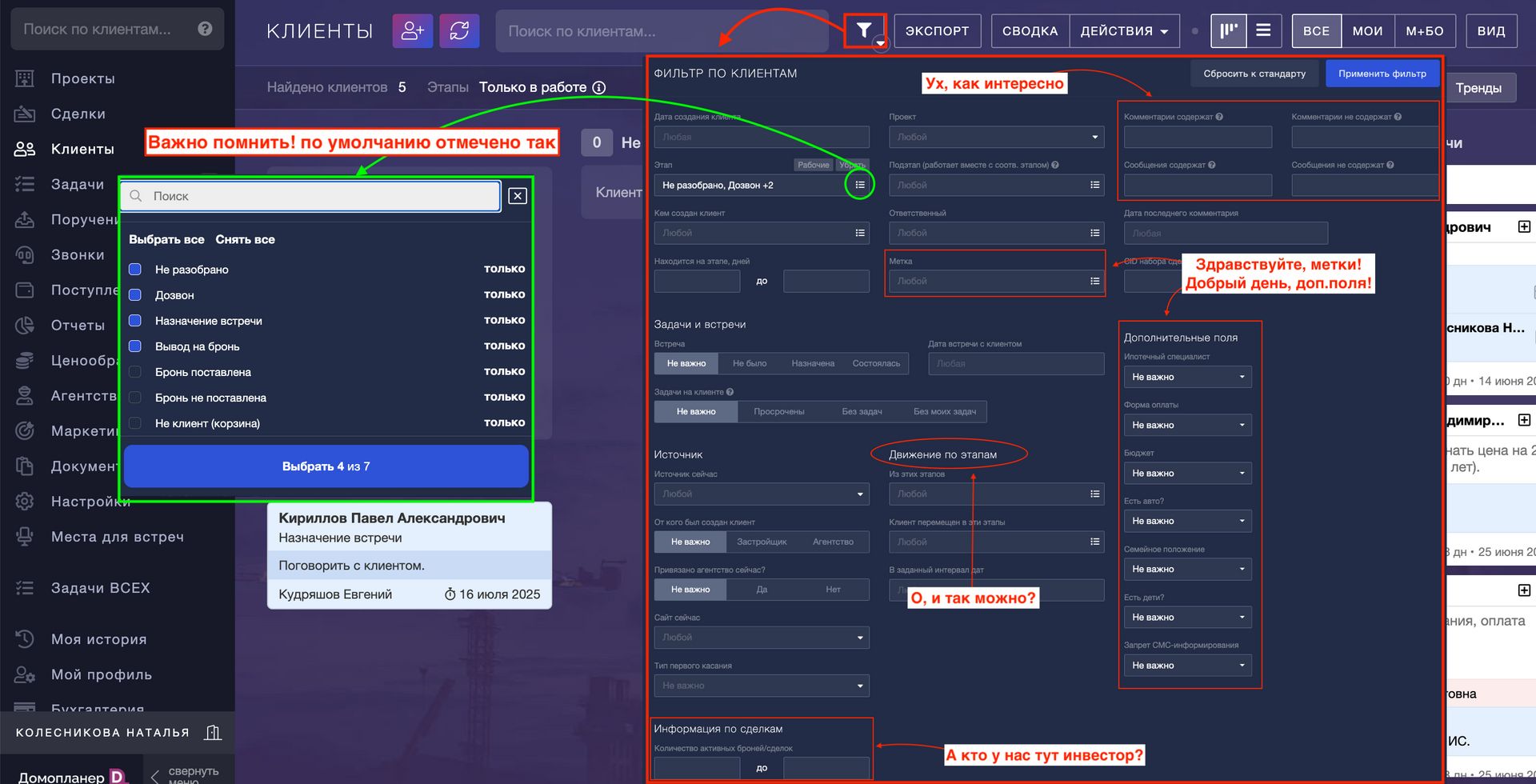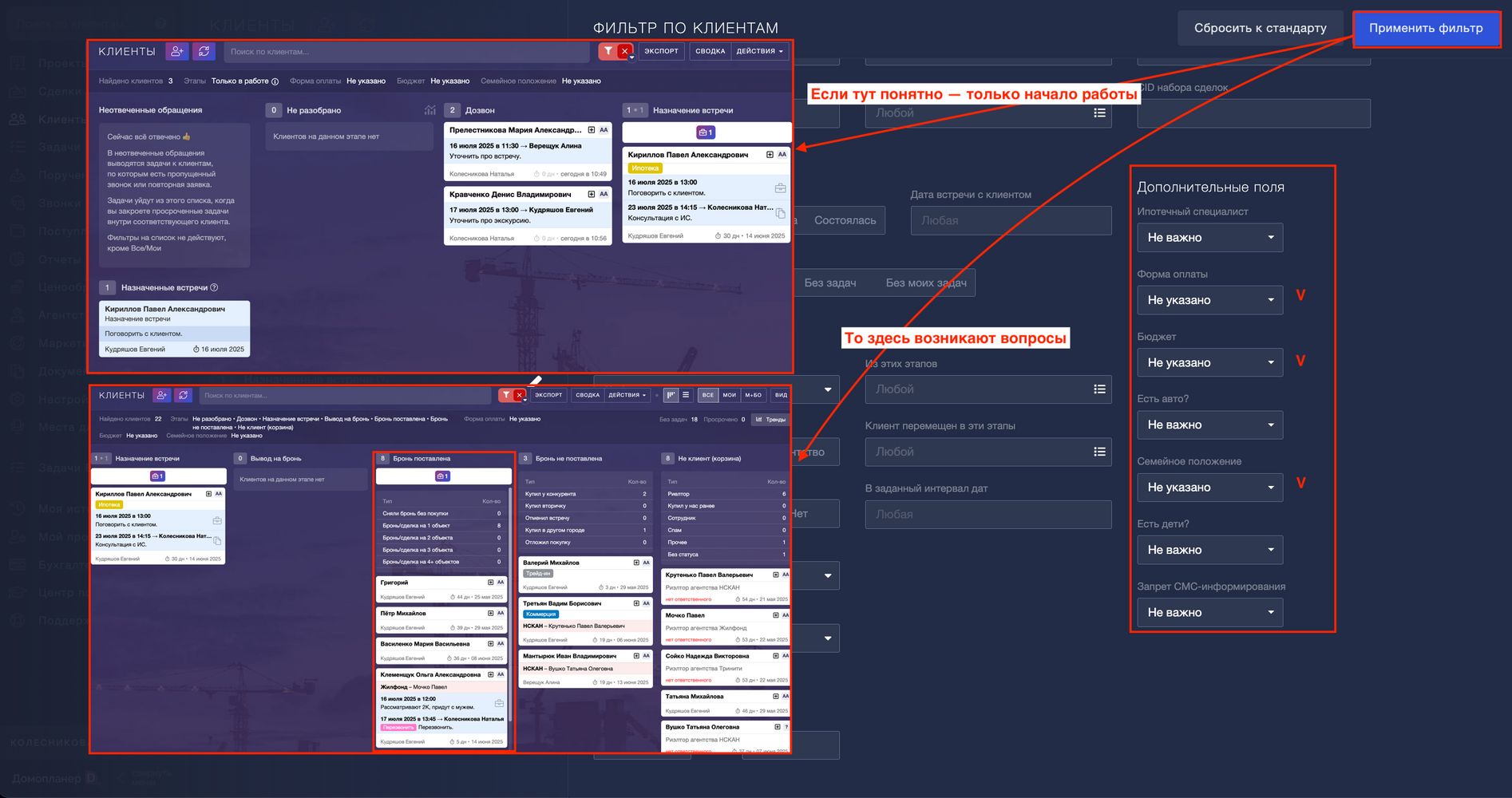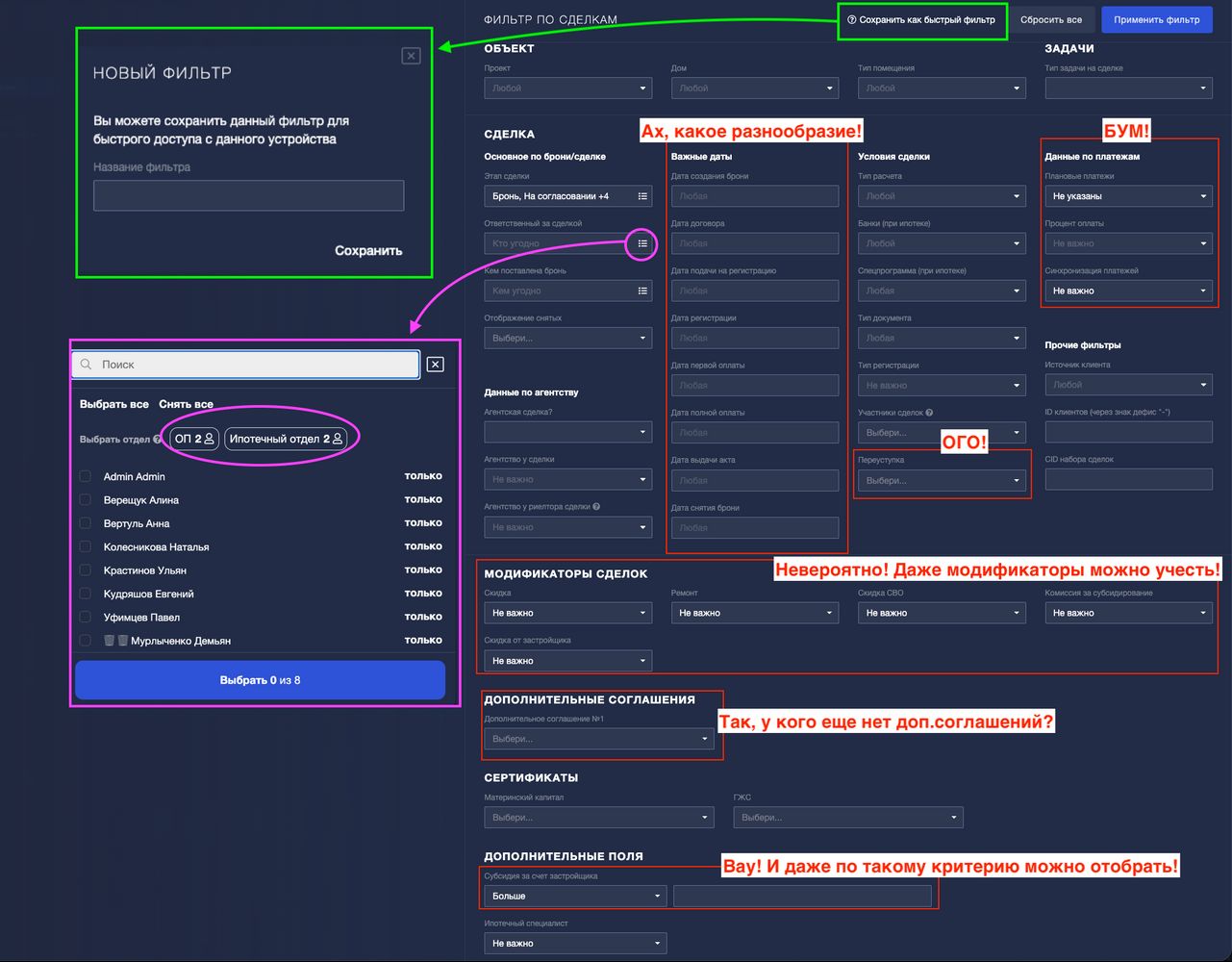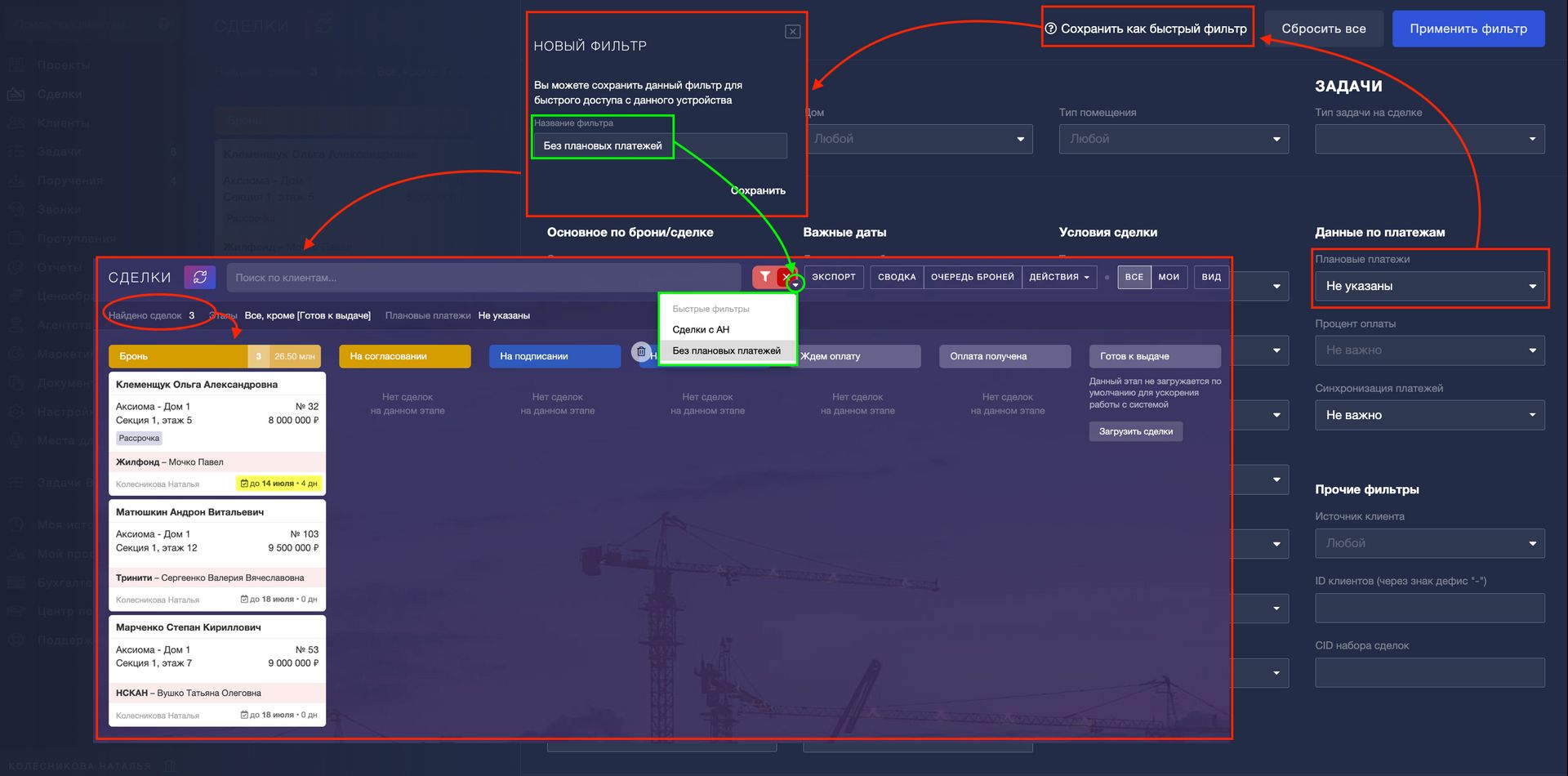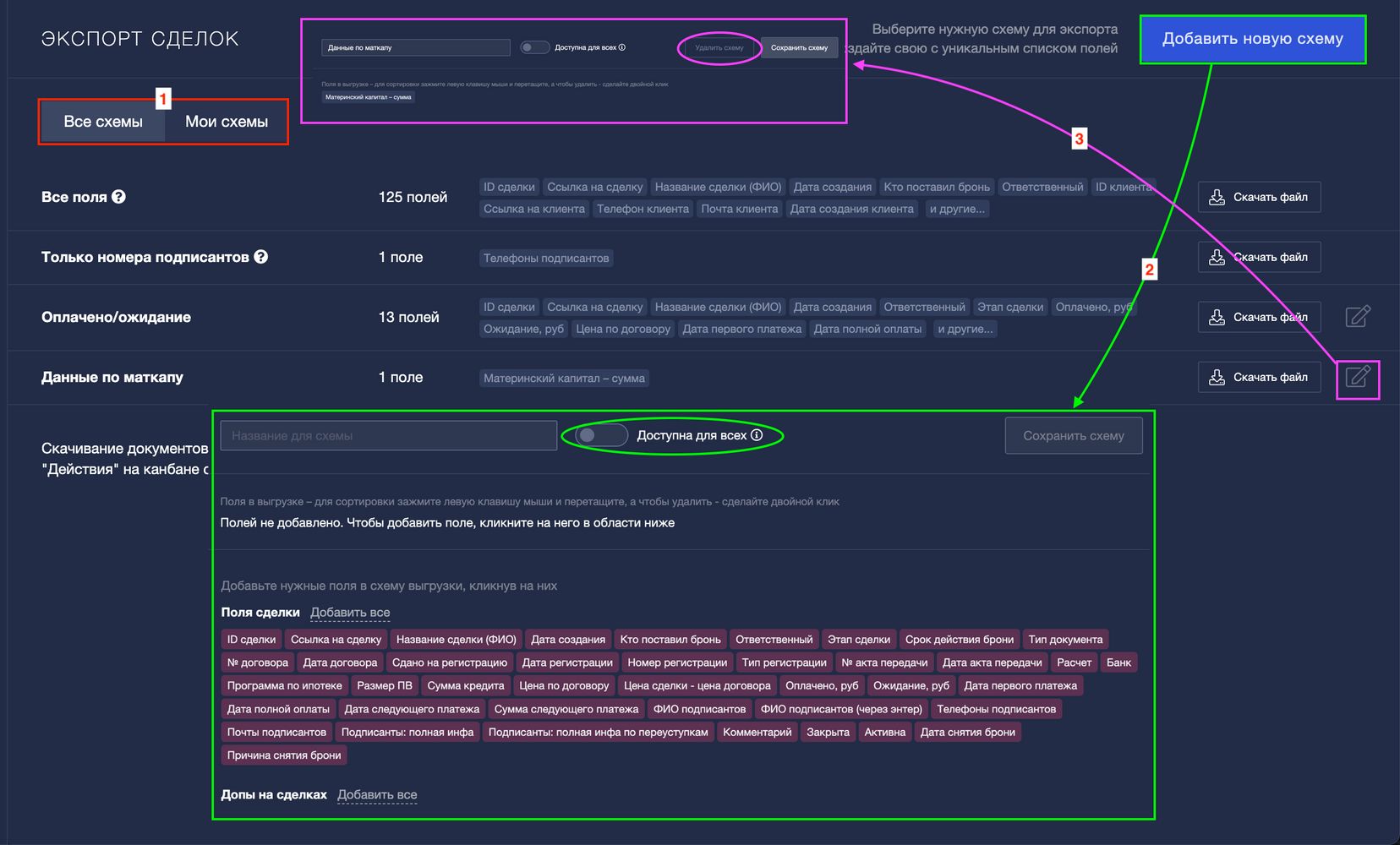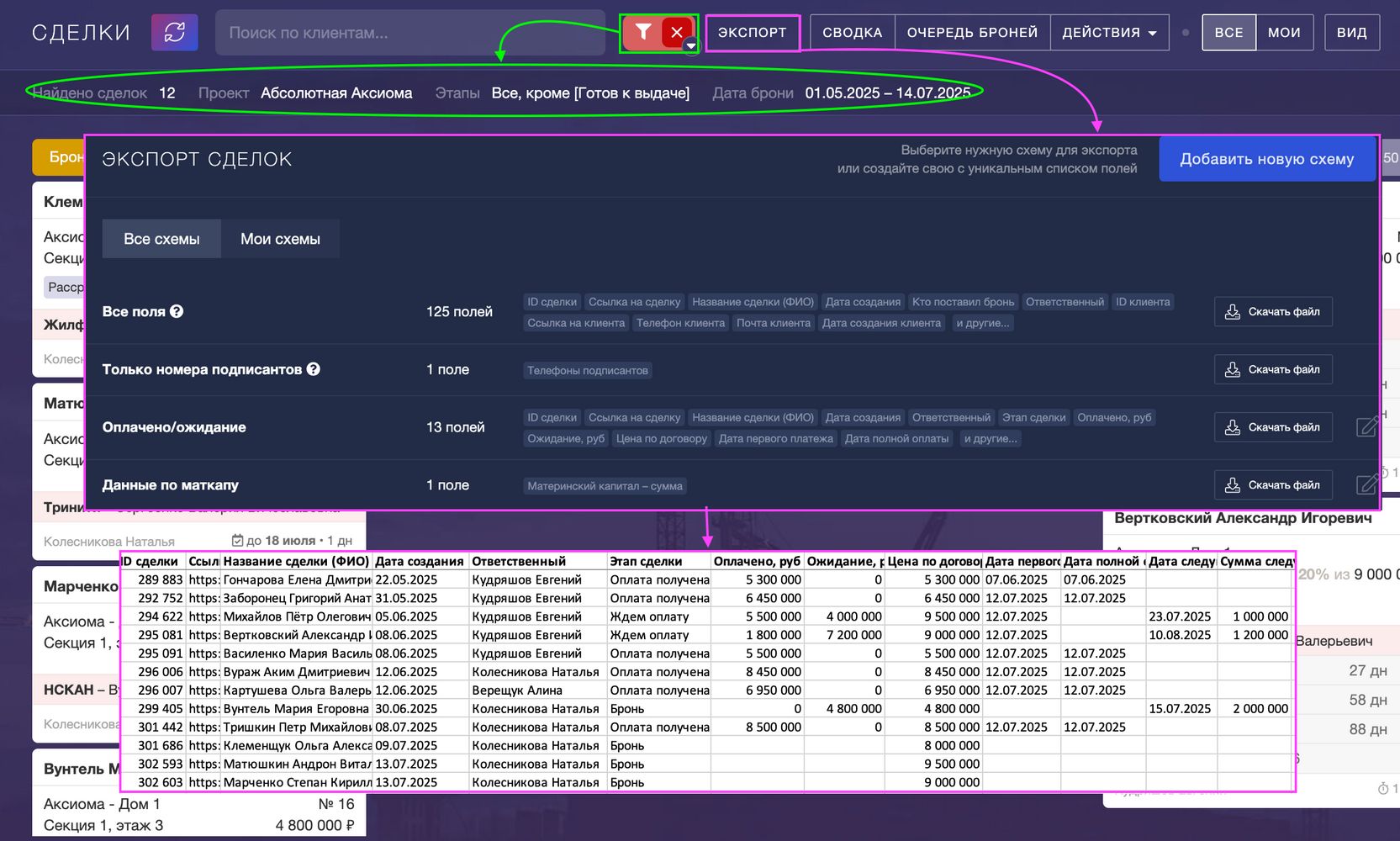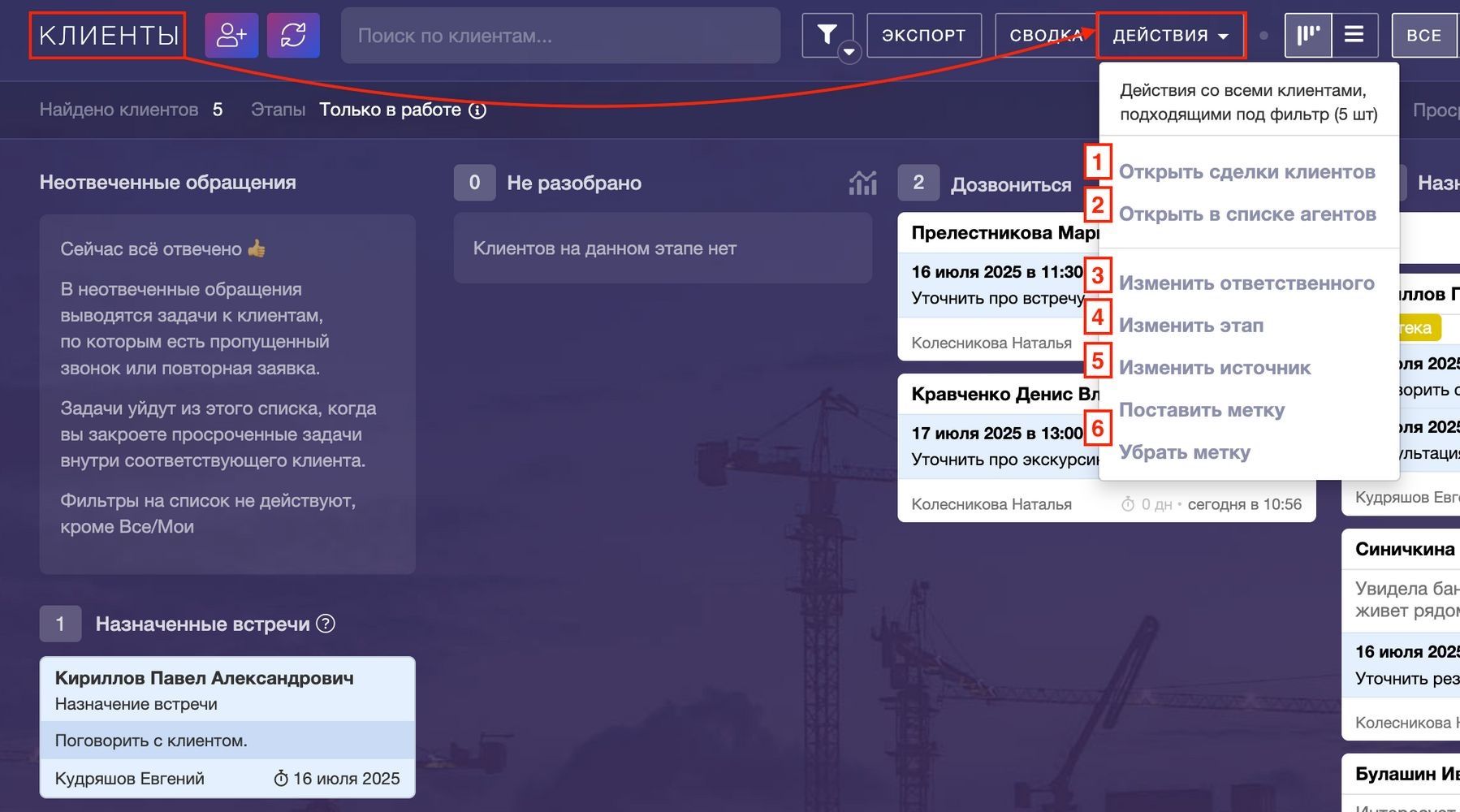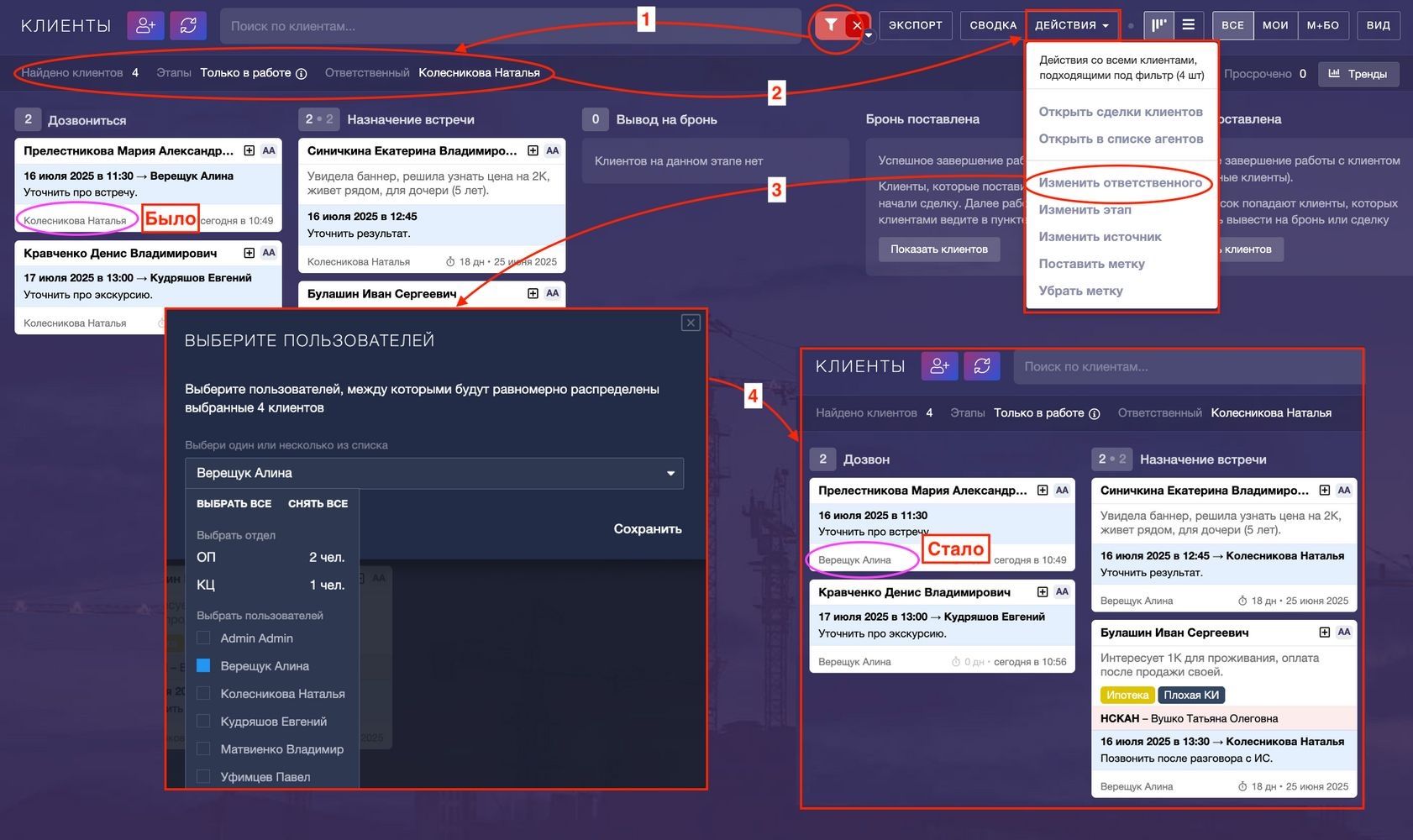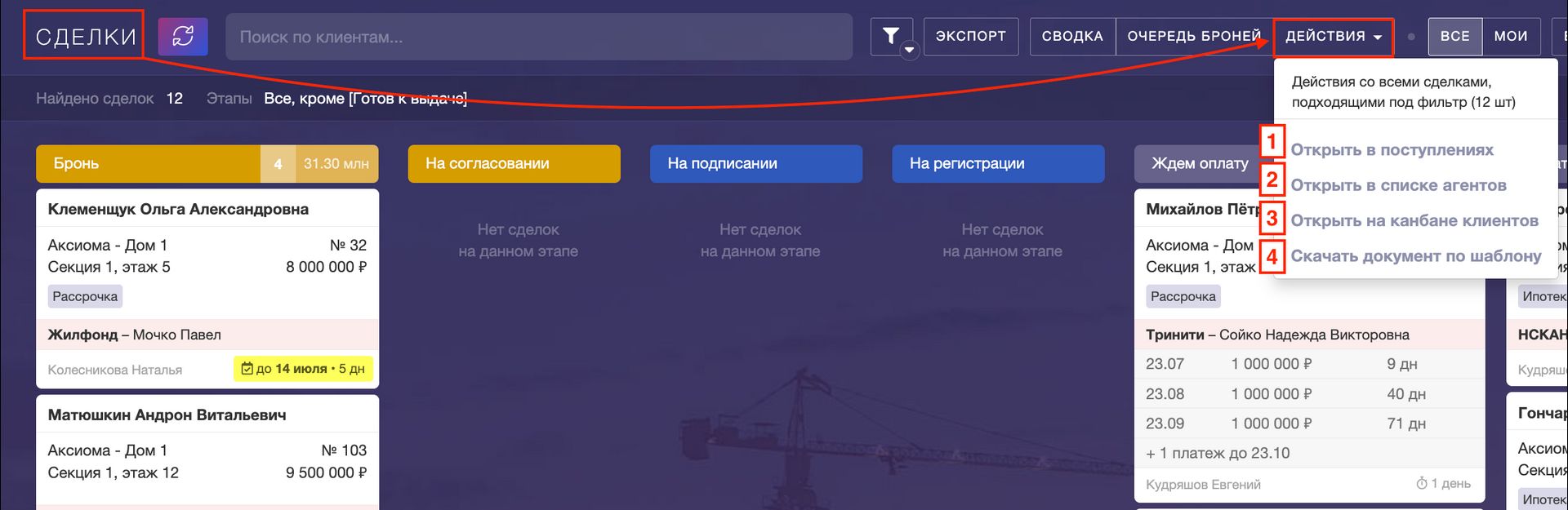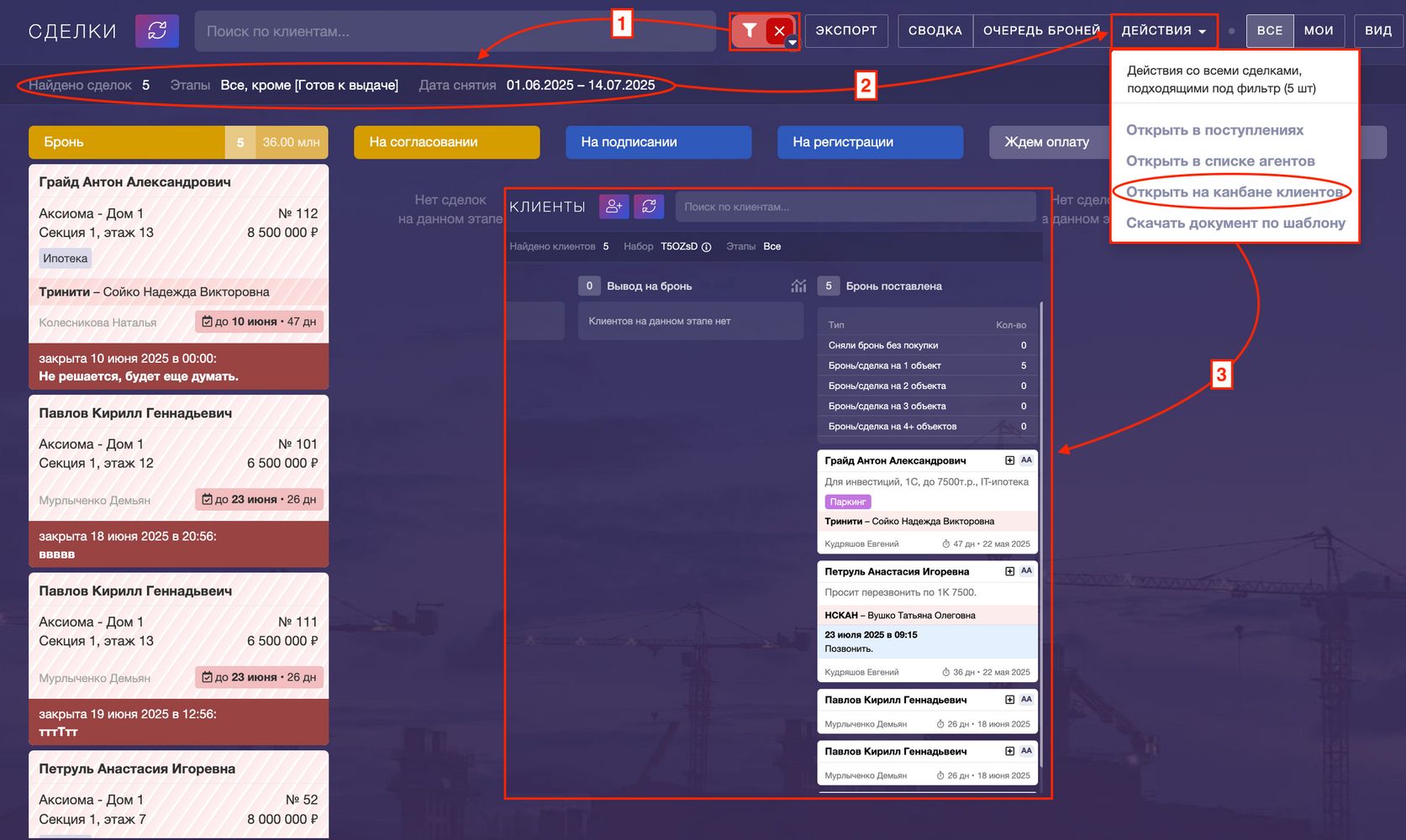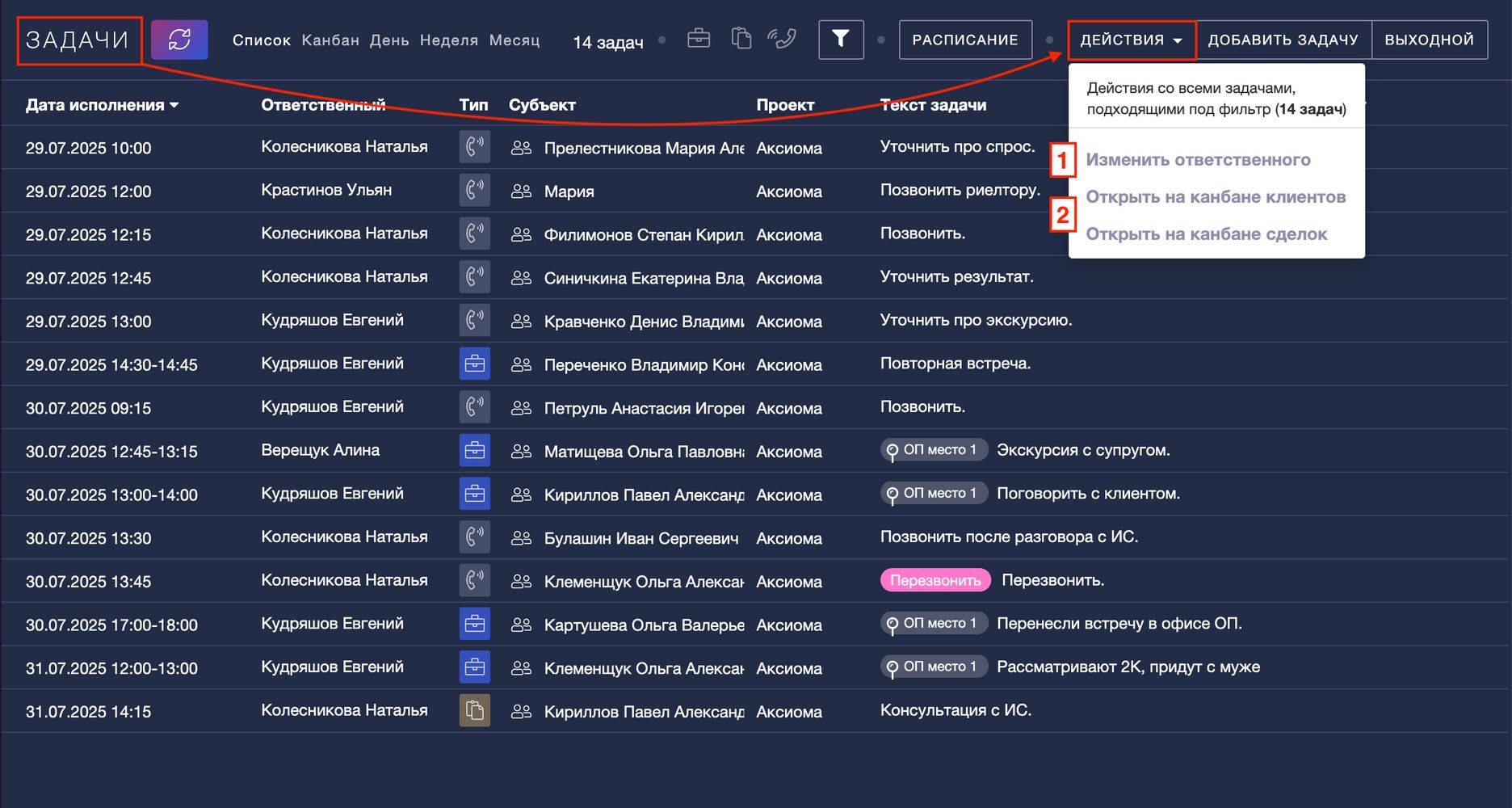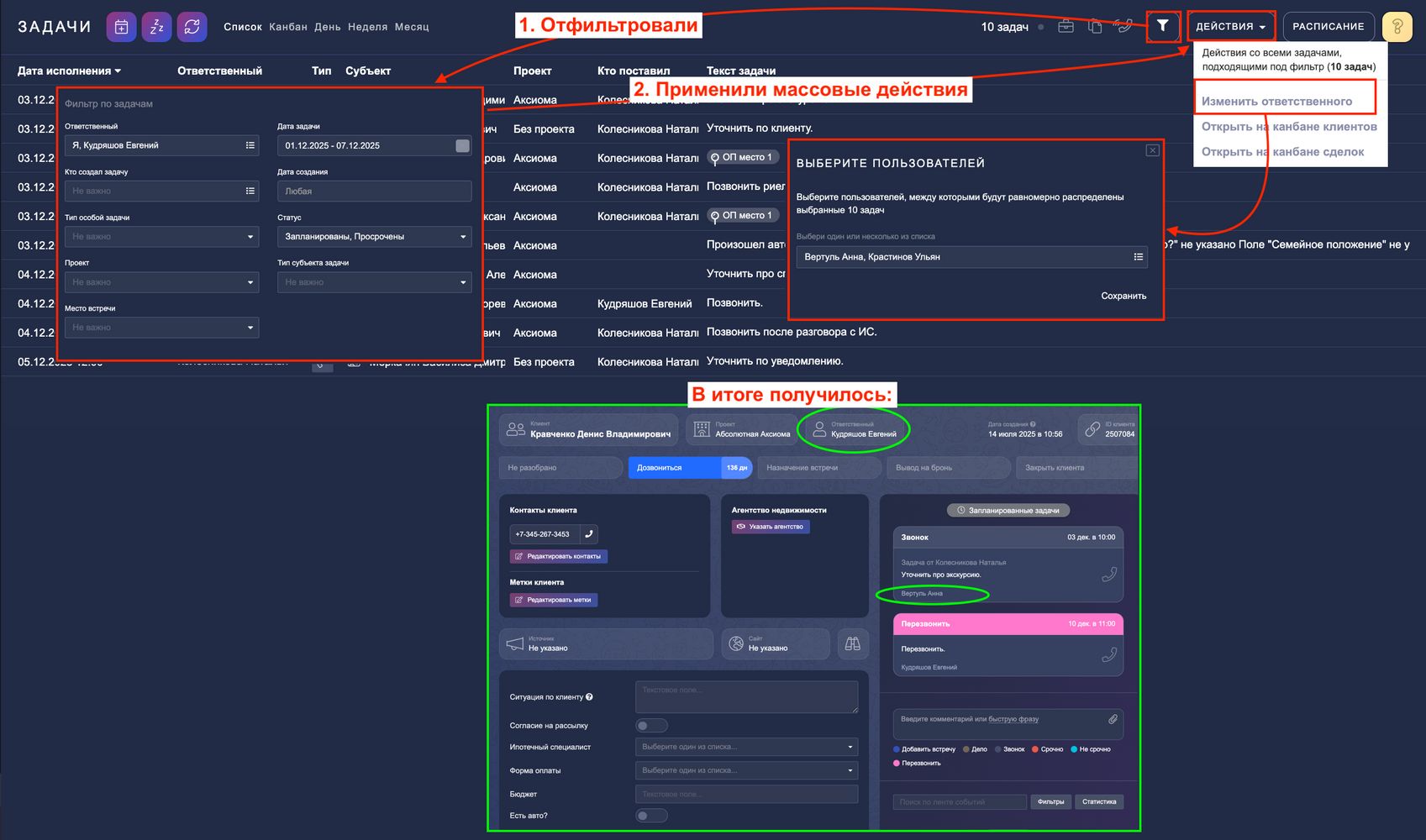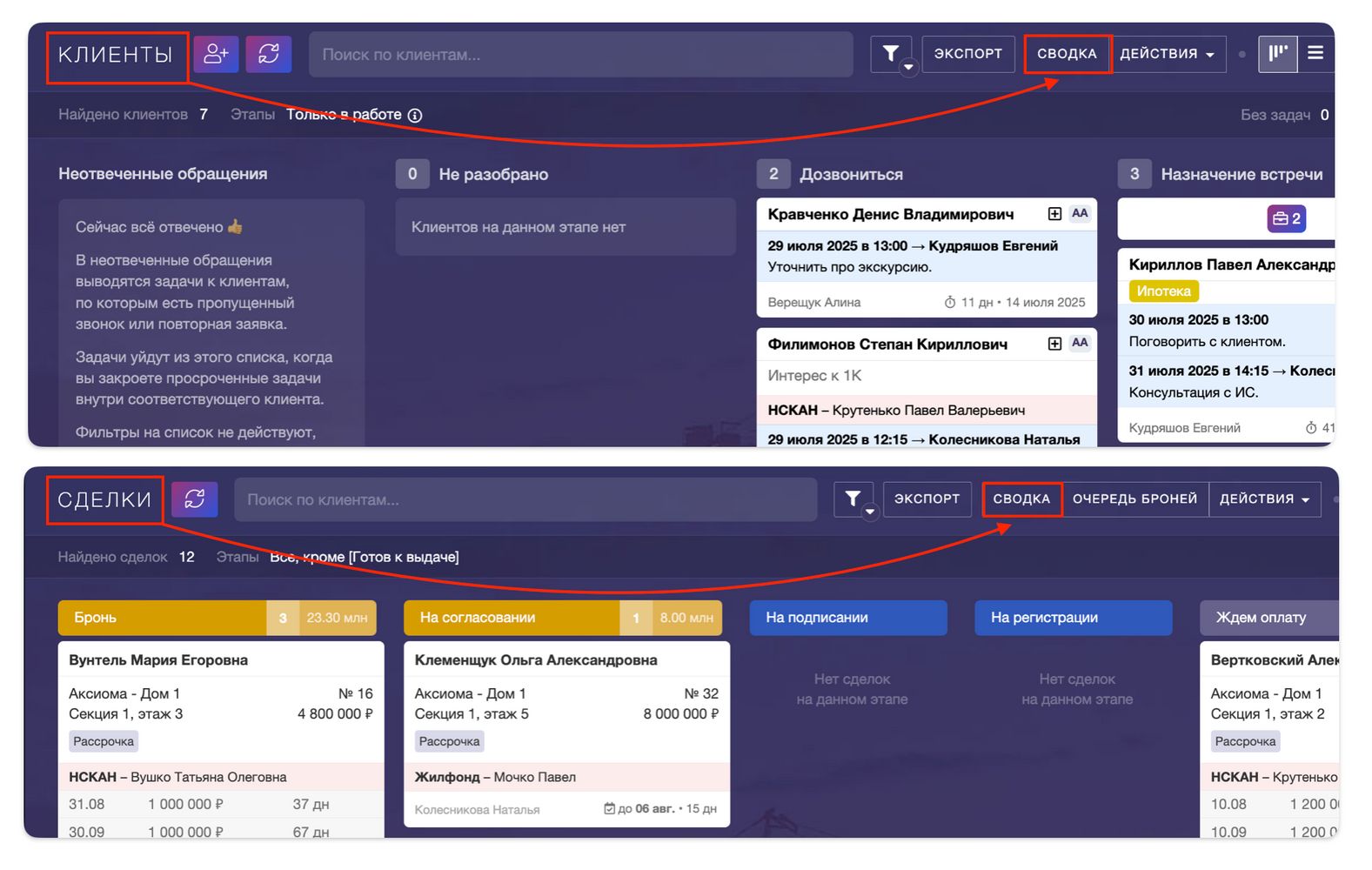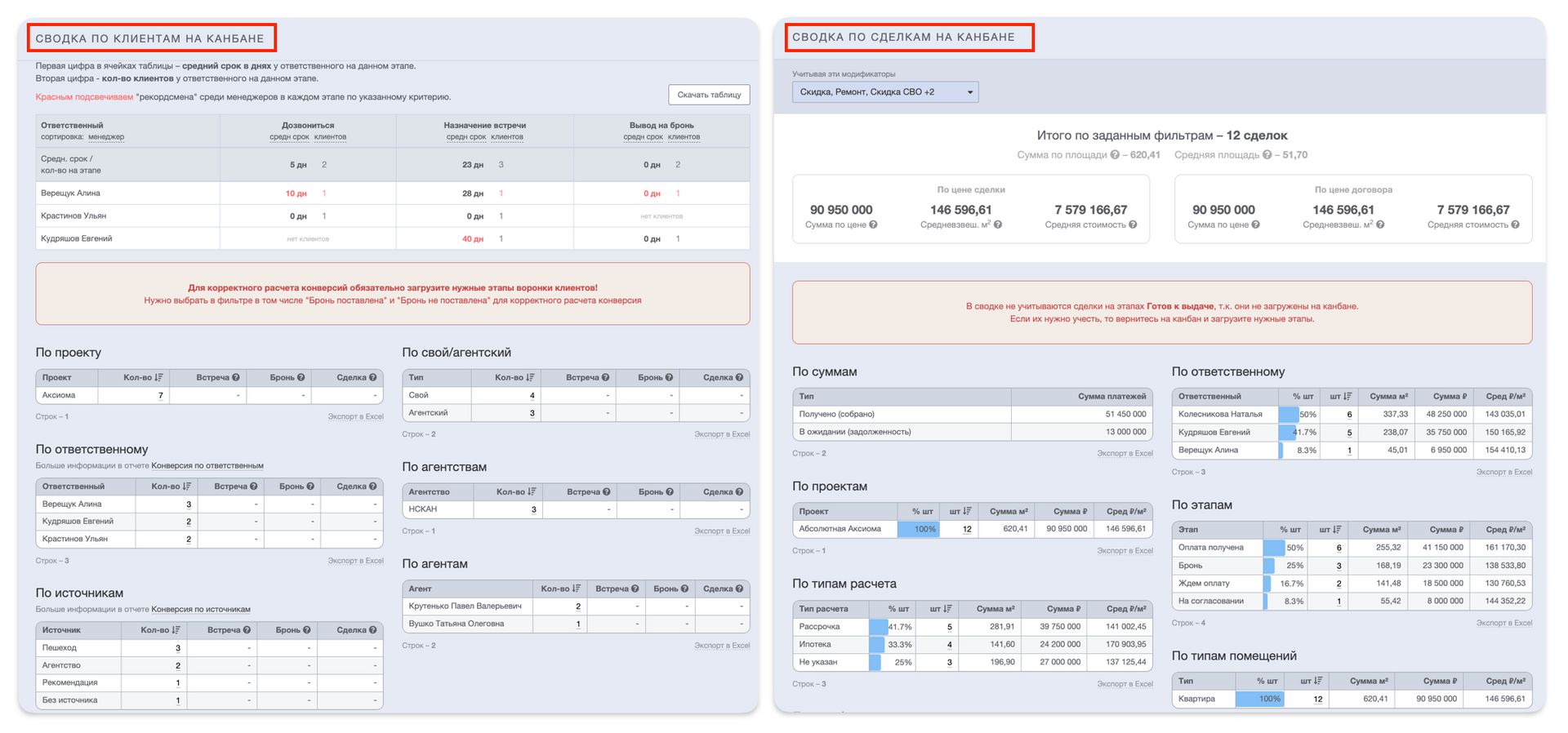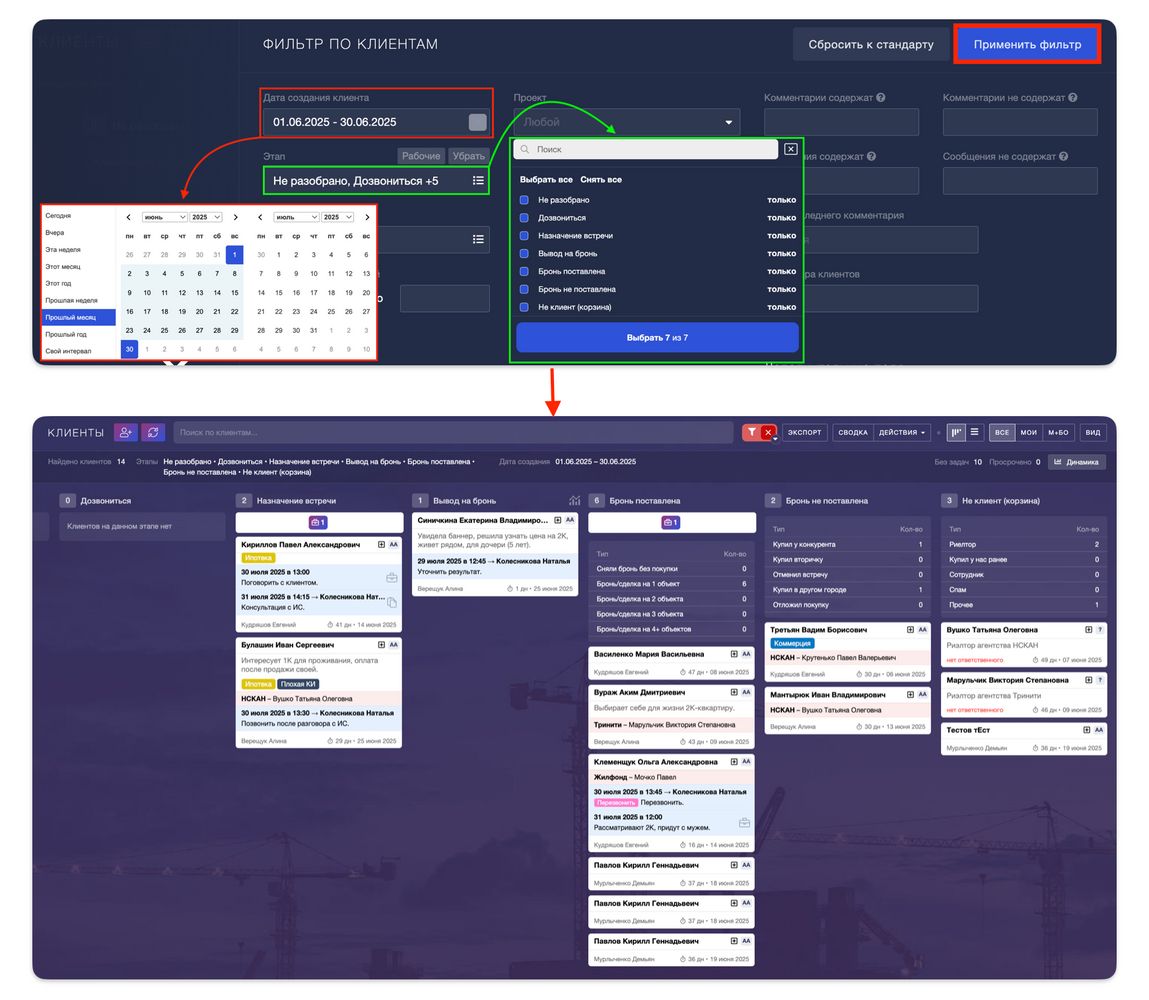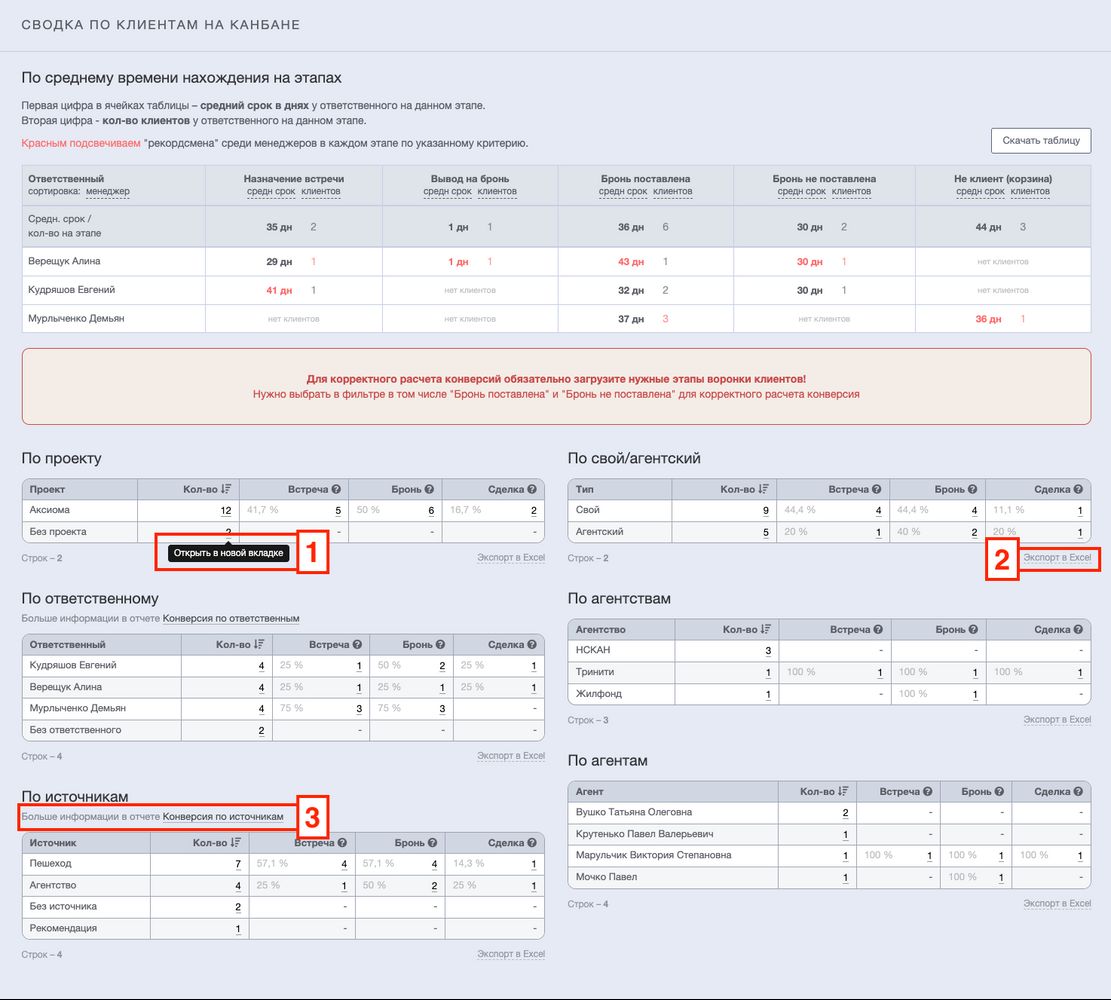Фильтр, экспорт и массовые действия
Эта статья больше посвящена использованию системы Домопланер, а не её настройкам. Предлагаем рассмотреть несколько функций, которые помогут вам работать быстро и эффективно.
Фильтр
Вы, наверное, заметили, что практически в каждом разделе всегда существует Фильтр — он служит для быстрого поиска и выборки данных, соответствующих заданным критериям. Мы понимаем, что застройщики работают не со 100-200 клиентами/сделками, где можно и визуально запомнить кто /что/зачем, а с тысячами/десятками тысяч. Именно Фильтр помогает упростить работу с большими объемами данных, позволяя сосредоточиться на конкретных задачах.
Рассмотрим Фильтр в двух главных разделах — Клиентах и Сделках.
КЛИЕНТЫ:
В Фильтре раздела КЛИЕНТЫ большой выбор критериев для отбора — начиная от нахождения на этапе/подэтапе, проекта, статуса задач до содержания конкретного слова в комментарии или движения по этапам в заданный период времени:
Обращаем ваше внимание, что при фильтрации клиентов по умолчанию включены только рабочие этапы. Если вы желаете, чтобы в отборе участвовали закрывающие этапы, включите их — про это часто забывают))
Например, решили проверить, заполняются ли доп.поля? — выбираем в Фильтре значения "Не указано" в блоке Доп.поля, выбираем все этапы и нажимаем кнопку "Применить фильтр":
Смотрим — пу-пу-пу, на закрывающем этапе "Бронь поставлена" целых 8 клиентов с незаполненными полями. Нужно разобраться в причинах и при необходимости сделать некоторые доп.поля обязательными к заполнению.
СДЕЛКИ:
Конечно, в разделе СДЕЛКИ мы не могли сделать меньше критериев для отбора, поэтому сделали больше!))
Здесь хотели бы акцентировать ваше внимание на двух пунктах:
1. В разделе СДЕЛКИ есть возможность создавать "Быстрые фильтры" — фильтры с уже указанными критериями, чтобы не выбирать повторно. Как это сделать: сформируйте критерии отбора, нажмите на кнопку "Сохранить как быстрый фильтр", дайте название и теперь при наведении курсором на иконку Фильтра выпадет список всех ваших быстрых фильтров. И да, подарок — их можно удалять;)) просто нажмите на крестик.
2. При создании/редактировании нового пользователя ДП есть графа "Название отдела", если вы не проигнорировали ее заполнение, то при выборе ответственного можно нажать просто на название отдела, а не выбирать каждый раз всех сотрудников. Удобно? Безусловно;)) Вообще это будет актуально в любом Фильтре, где есть выбор из сотрудников. Поэтому рекомендуем вернуться в НАСТРОЙКИ — Доступ и пользователи и проверить указаны ли отделы, а кто уже сразу правильно заполнил: вы — молодцы!))
Давайте рассмотрим на примере применение и создание быстрого фильтра. Предположим вы решили посмотреть, а везде ли указаны планируемые платежи? Переходим в Фильтр, выбираем значение "Не указано" для графы Плановые платежи, решаем, что проверять будем периодически, чтобы каждый раз не настраивать сохраним как быстрый фильтр, фильтруем:
Видим, что только на этапе "Бронь" платежи не указаны, так может быть, все в порядке. Быстрый фильтр тоже появился))
ДП рекомендует изучить все возможные критерии в Фильтрах, хотя бы в главных разделах КЛИЕНТЫ и СДЕЛКИ. Иногда не нужны какие-то особенные отчеты, а просто нужно выбрать верные критерии для отбора;))
Экспорт
Если Фильтр отвечает на вопрос "Кого отбираем?", то есть фильтрует согласно критериям клиентов/сделок, то Экспорт отвечает на вопрос: "Какую именно информацию об этих клиентах/сделках вы желаете получить?".
В разделе КЛИЕНТЫ 54 информационных поля, в разделе СДЕЛКИ 125 полей — понятно, что такая полная выгрузка нужна редко, поэтому прежде чем формировать выгрузку сформулируйте цель экспорта и выберите отвечающие этой цели поля. Для каждой выгрузки вы можете создать ОДИН РАЗ свою схему, назвать ее и в дальнейшем не тратить время на выбор полей:
1. Вкладки "ВСЕ СХЕМЫ/МОИ СХЕМЫ". Все схемы — вы видите все доступные схемы, в Мои схемы — схемы, которые создали вы.
2. Добавить новую схему. Дать название, выбрать необходимые поля, включить тумблер "Доступна для всех", чтобы разрешить пользоваться и другим вашей схемой, сохранить.
3. Кнопка "Редактировать". Вы всегда можете поменять название, добавить/удалить поля, удалить вообще схему.
ВАЖНО! Напомним, что выгружается информация по отобранным клиентам. Если вы не воспользовались Фильтром, то в выгрузке будет информация по всем клиентам/сделкам на канбане.
Например, есть задача выгрузить все платежи по сделкам в период с мая-июль 2025г. Что делаем? В Фильтре указываем в дате брони период с мая-июль, переходим в Экспорт, там уже есть ранее созданная схема Оплачено/ожидание, нажимаем скачать, готово!
Вы можете создавать, менять, удалять неограниченное количество схем для разных целей. Не бойтесь экспериментировать, пока не найдете свой "золотой стандарт";))
Массовые действия
Массовые действия — это действия, которые выполняются одновременно над неким количеством клиентов/сделок. Вместо того, чтобы обрабатывать каждого клиента/сделку по отдельности, массовые действия позволяют применять одни и те же операции ко всем выбранным одновременно, что значительно экономит время.
ФИЛЬТР ОБЯЗАТЕЛЕН!
Перед использованием данного функционала обязательно примените фильтр. Это поможет предотвратить случайное выполнение действий с неправильными клиентами/сделками и избежать нежелательных последствий.
Массовые действия с клиентами
Массовые действия совершаются с помощью кнопки "Действия" на канбане клиентов:
1. Открыть сделки клиентов — открывает карточки всех сделок, связанных с отфильтрованными клиентами.
2. Открыть в списке агентов — открывает список агентов, привязанных к отфильтрованным клиентам.
3. Изменить ответственного — заменяет ответственного сотрудника у отфильтрованных клиентов на другого/других.
4. Изменить этап — перемещает отфильтрованных клиентов на выбранный этап.
5. Изменить источник — заменяет "источник" у отфильтрованных клиентов.
6. Поставить/убрать метку — добавляет или убирает метку у отфильтрованных клиентов.
Давайте рассмотрим на примере.
Ситуация: необходимо клиентов одного менеджера передать другому.
Решение: в Фильтре отбираем клиентов по критерию "Ответственный" — получилось 4 клиента. Нажимаем на кнопку Действия — Изменить ответственного — выбираем другого менеджера/ов — сохранить — Готово! Проверяем (они же остались на канбане, поэтому сразу видно), все правильно!
Массовые действия со сделками
Массовые действия совершаются с помощью кнопки "Действия" на канбане сделок:
1. Открыть в поступлениях — открывает список из отфильтрованных сделок в разделе ПОСТУПЛЕНИЯ.
2. Открыть в списке агентов — открывает список агентов, связанных с отобранными сделками.
3. Открыть на канбане клиентов — открывает карточки клиентов, связанных с отфильтрованными сделками, на канбане клиентов.
4. Скачать документ по шаблону — загружает архив с заполненными документами по выбранному шаблону для всех отфильтрованных сделок.
Давайте рассмотрим на примере.
Ситуация: решили проанализировать клиентов, которые сняли бронь и не вышли на сделку за последние 1,5 месяца.
Решение: в Фильтре отбираем клиентов по критерию "Дата снятия брони" — получилось 5 клиентов. Нажимаем на кнопку Действия — Открыть на канбане клиентов — Готово! на канбане клиентов 5 карточек клиентов, каждую можно открыть, посмотреть ленту событий, изучить какая работа проводилась после снятия брони, изучить причины и т.д.
Массовые действия с задачами
Массовые действия совершаются с помощью кнопки "Действия" в разделе ЗАДАЧИ:
1. Изменить ответственного — возможность поменять ответственного у задач.
2. Открыть на канбане клиентов/сделок — система откроет в соседней странице карточки клиентов/сделок на соотвествующих канбанах согласно отобранным задачам.
Рассмотрим на примере.
Ситуация: один из сотрудников уходит в отпуск, необходимо не оставить клиентов без внимания на этот период.
Решение: если просто поменять ответственного за клиента, то при возвращении после отпуска встанет вопрос как вернуть обратно сотруднику его клиентов. В этом случае проще передать ответственность по задачам на период отпуска. Для этого переходим в раздел ЗАДАЧИ, отфильтровываем задачи по временному промежутку и ответственному:
Далее нажимаем на кнопку "Действия" — изменить ответственного, выбираем на кого перераспределить обязанность по выполнению задач, нажимаем "Сохранить" и все готово. Что видим: ответственный у клиента остался прежним, поменялся только ответственный за задачу.
Сводка
Сводка — это визуализация ключевых показателей эффективности в удобном для мониторинга формате. Она позволяет в одном месте отслеживать важные метрики.
Кнопка "Сводка" есть как на канбане КЛИЕНТЫ, так и на канбане СДЕЛКИ:
— Если нажать просто на кнопку "Сводка", то система покажет данные по всем видимым вам на канбане клиентам.
— Если применить Фильтр, то система выдаст результат по отобранным клиентам.
По сути, у вас есть универсальный отчет по основными важным метрикам: в разделе КЛИЕНТЫ = 7 категорий , в разделе СДЕЛКИ = 14 категорий. Который вы можете применить к любой группе клиентов, отобранной по критерию или сочетанию критериев в Фильтре.
Рассмотрим на примере
Ситуация: есть желание проанализировать работу с клиентами за конкретный промежуток времени, например за прошлый месяц.
Решение: в Фильтре выбираем срок и помним, что надо отметить ВСЕ этапы (включая и закрывающие), нажимаем на кнопку "Применить фильтр" и видим на канбане всех отобранных клиентов.
Кажется, что можно уже и сейчас заходить в каждую карточку, просматривать, записывать отдельно критерии по каждому клиенту и т.д., но у нас же есть замечательный инструмент — Сводка! просто нажимаем на одну кнопку и ....
БАМ! Вся работа с отобранными клиентами представлена в качестве данных по разным категориям — все ясно и прозрачно;))
Но чудеса еще не закончились:
1. Кликните на любую цифру и Домопланер с удовольствием откроет вам в отдельной вкладке, стоящие за этой цифрой, карточки на канбане.
2. Данные можно выгрузить в формате таблицы Excel.
3. Если есть более подробный отчет, то система подскажет ссылкой на него.
Одно удовольствие анализировать и планировать с этим вашим Домопланером, скажите же?))
Как вы могли заметить, что без Фильтра и ни туда, и ни сюда;))
Логика проста: во главе святой-Фильтр-всему-голова, а дальше
хоть Экспорт (выгрузка данных),
хоть Массовые действия (действия с клиентами/сделками),
хоть Сводка (данные для анализа) — выбирайте, что душе угодно.
Курс по настройкам системы Домопланера завершен. Надеемся, он был полезен для вас в настройке и освоении системы. Помните, что в любой момент вы можете обратиться к материалам курса в Центре помощи.
Но это еще не конец, на очереди другие, не менее интересные курсы!
До скорых встреч;))
С вниманием и заботой,
команда Домопланера;))